我们都知道定期备份数据有多么重要。 然而,每 iPhone 用户至少曾经对其备份的大小感到惊讶。 您几周前才进行了上一次备份,那么为什么这次会占用那么多空间呢?
在本文中,我们将解释备份有时占用如此多空间的最常见原因 iPhone。 我们还将向您展示如何缩小它,以及一些可以节省存储空间的提示和技巧。
了解备份的内容
如果您不精通技术,您可能不知道您可以控制备份哪种数据。 有一个设置可以显示正在备份的内容,并且您可以随时更改该设置。 如果您以前从未检查过,那么您的 iPhone 备份了太多不必要的东西。
您可以通过以下方式查看您的计算机上备份的内容 iPhone。 我们警告您,您可能会感到惊讶!
- 前往“设置”。
- 打开 Apple 身份设置。
- 点击 iCloud。
- 点击管理存储。
- 点击备份。
- 选择您要检查的设备,在本例中为您的 iPhone。
现在你会看到一长串你想要的所有东西 iPhone 尝试备份。 您还将看到列表中每个项目的备份大小。 它将帮助您更好地理解为什么您的备份看起来如此之大。
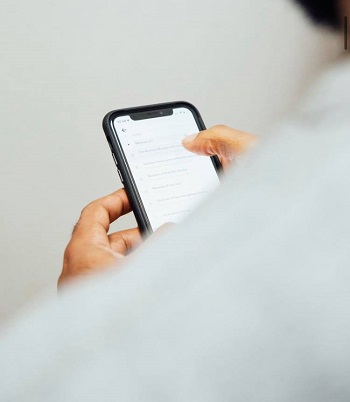
记住这些信息,您可以更有效地管理备份。 您可能需要备份您的联系人数据以及某些应用程序中的数据。 但是您需要备份所有对话吗? 您可能需要做出一些选择并更好地组织数据。
对于列表中的每个项目,您可以选择是否要启用或禁用备份。 完成后,您的备份将会小得多,并且您仍然可以保留所有重要数据。
我们想在这里讨论两件特别棘手的事情。 首先是关于您的消息(iMessage、 WhatsApp,或任何其他应用程序),而第二个是关于您的照片。 这两件事通常会让你的备份变得如此之大,尽管很多人不知道。
消息可能会占用太多空间
当许多人看到他们的消息占用了多少存储空间时,他们真的感到震惊。 无论您使用的是 iMessage 还是任何流行的消息应用程序,都没有关系。
但这只是消息吗? 让我们提醒您从朋友那里收到的所有照片和视频。 从可爱的宠物照片到有趣的模因和音乐视频,它们可以加起来并占用大量空间。
如果您不想删除所有对话,至少检查一下并删除一些长视频或不相关的照片。 当然,有些照片您想保留,但我们确信您已经忘记了很多已发送或接收的照片。
为了 example,你的朋友上周午餐吃的三明治怎么样,还给你发了一张照片? 您可能不必永远保留这样的东西。
照片的问题
如果您像大多数人一样,您的画廊会占用您的大部分存储空间。 如你所知, iPhone 照片质量很高,这意味着它们会占用大量空间。 这里有一个技巧:如果您使用免费版本的 iCloud,可能有更好的方法来存储您的照片。
如果您的 iCloud 上没有足够的空间,也许您应该保留它来存储重要信息,例如您的联系方式或有关您工作的数据。 如果您有数千张照片,请考虑将它们保存到您的计算机、外部存储驱动器或使用“我的照片流”。
我的照片流允许您在任何设备上显示您的照片。 也就是说,只要您连接到 Wi-Fi。 它不像 iCloud 那样占用那么多空间,因为它以较小的格式保存照片。 但是,当您将它们传输到您的设备时,它们将保持原始质量。
我的照片流是个好东西,但只能使用 30 天。 此后,如果您没有将照片保存在其他地方,则可能会丢失照片。 无论如何,如果您的 iCloud 上没有足够的空间并且必须暂时将照片移动到某个地方,这可能是一个快速的解决方案。

包起来
我们希望您发现本文很有用,并且您已成功缩小备份规模。 如果您不想放弃任何东西 iPhone,您可能需要购买更大的 iCloud 套餐。 但是,我们建议检查您的文件并仅选择相关的内容。
您是否知道任何其他可以帮助其他用户节省存储空间的提示或技巧? 欢迎在下面的评论部分分享它们。






